

Es lieliski pavadīju laiku ar savu Apple TV. Es skatos pārraides uz tā, izmantoju to kā domofonu ar HomeKit Secure Video with my video durvju zvans ; tas ir kļuvis par konstanti manā dzīvē.
Tomēr nevienas ilgtermiņa attiecības nav bez trūkumiem. Mans Apple TV ir radījis man zināmu daļu problēmu, piemēram, kad audio pazuda un galvenā izvēlne palika tukša .
Pavisam nesen es mēģināju atspoguļot savu MacBook ar savu Apple TV, lai parādītu savai ģimenei dažus ļoti vecus fotoattēlus, kad mani piemeklēja kļūda Nevar izveidot savienojumu ar Apple TV.
Es par to daudz nedomāju un mēģināju novērst problēmu. Tas man sagādāja vairāk problēmu, nekā biju gaidījis, līdz brīdim, kad man bija jāatliek atmiņu sesija.
Par laimi es esmu neatlaidīgs biedrs, un ar pietiekamu izpēti un pūlēm man atkal izdevās nodrošināt savienojumu.
Es nolēmu pastāstīt savu pieredzi citiem, kas ir manā amatā, lai ietaupītu jūs no nepatikšanām un pūlēm, lai izpētītu šo problēmu.
Uzzināju, ka tādu ir diezgan daudz savienojuma problēmu veidi ar ko jūs varētu saskarties, taču šodien es koncentrēšos uz kļūdu Nevar izveidot savienojumu ar Apple TV.
Tātad, kā jūs varat to labot?
Jūs varat parūpēties par kļūdas ziņojumu Nevarēja izveidot savienojumu ar Apple TV pārliecinoties, ka jūsu MacBook un Apple TV ir vienā tīklā, izmantojot jaunāko programmaparatūru, un nodrošinot, ka MacBook ugunsmūris neliedz piekļuvi tīklam.
Nevarēja izveidot savienojumu ar Apple TV: ko tas nozīmē?
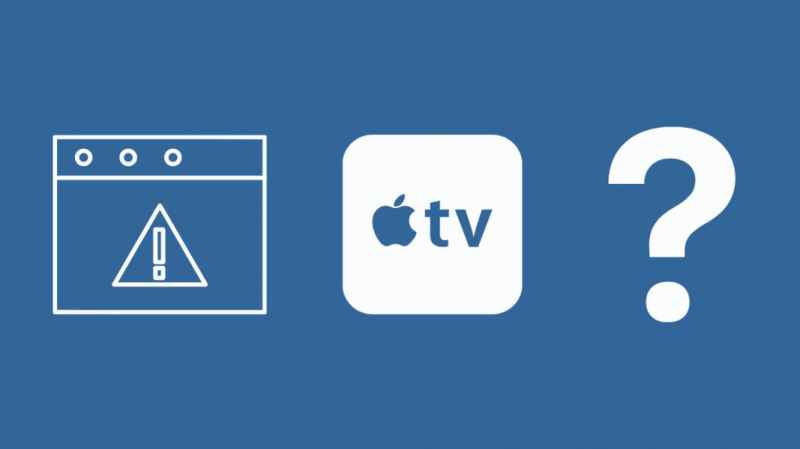
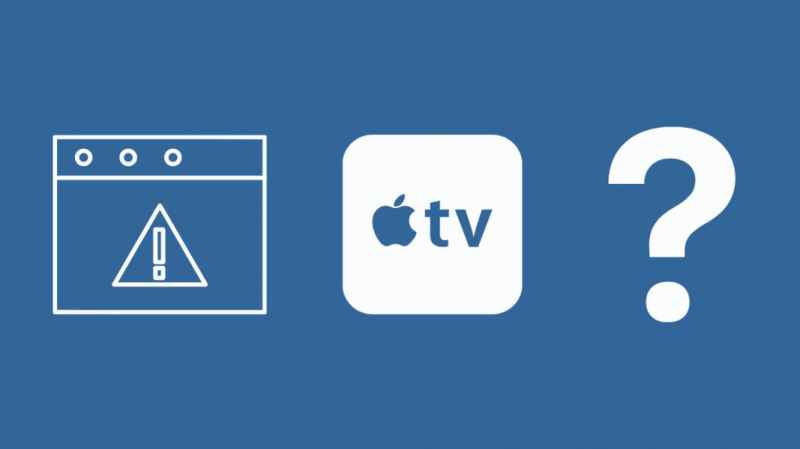
Kad šis kļūdas ziņojums tiek parādīts jūsu MacBook ekrānā, tas vienkārši nozīmē, ka radās problēma, izveidojot vienmērīgu savienojumu, mēģinot izmantot AirPlay, lai spoguļotu jūsu ekrānu .
Var rasties problēmas, kas saistītas ar audio un/vai video straumēšanu vai sliktu savienojumu ar Wi-Fi, kas izraisa aizķeršanos.
Jūsu situācija var nebūt tik sarežģīta kā manējā, tāpēc, pirms iedziļināties, izmēģiniet šos pamata padomus un pārbaudiet, vai tie palīdz atrisināt problēmu.
- Atjauniniet katru ierīci uz jaunāko programmaparatūras versiju.
- Noteikti pievienojiet visas ierīces vienam Wi-Fi tīklam.
- Mēģiniet restartēt maršrutētāju, Apple TV, kā arī citas attiecīgās Apple ierīces.
- Pārbaudiet AirPlay iestatījumus un pārbaudiet, vai saturam un konfidencialitātei vai ugunsmūriem nav ierobežojumu.
Ja šie padomi neatrisināja jūsu problēmu, iespējams, jūs saskaraties ar to pašu problēmu, ar kuru es saskaros, proti, mana MacBook datora ugunsmūra iestatījums. Apskatīsim tuvāk,
Savienojuma problēmu novēršana ar Apple TV
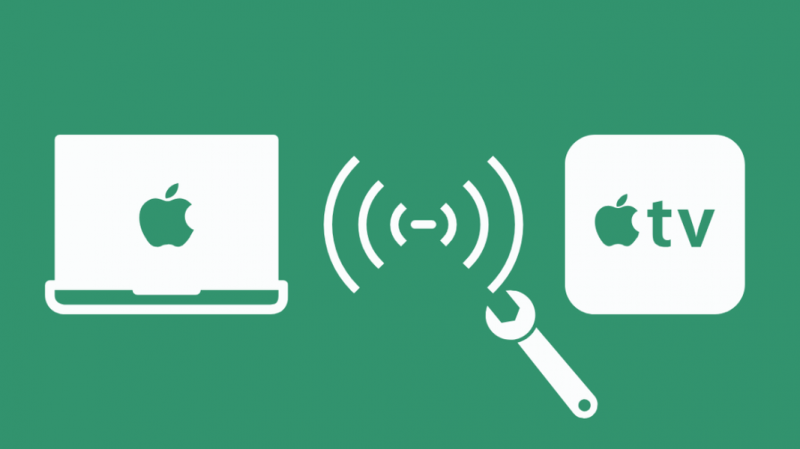
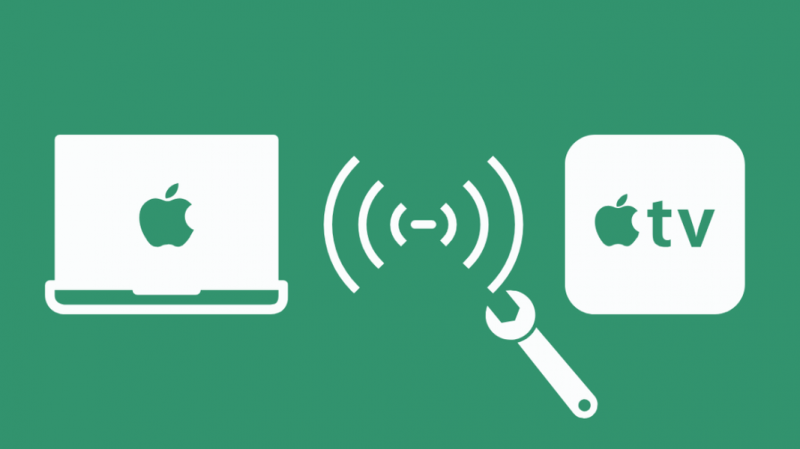
Lai novērstu savienojuma problēmas ar Apple TV, jums ir jānodrošina, lai tie būtu vienā tīklā un viens otram būtu atklājami.
Lai to izdarītu, mums būs jāpārbauda tīkls un pēc tam jāpārbauda ugunsmūra iestatījumi.
Katram gadījumam pārbaudiet, vai viss ir izveidots un darbojas, atrodas diapazonā un ir gatavs savienojumam.
Mēs visi esam bijuši situācijā, kad nejauši izslēdzām ierīci un domājām, ka tā nedarbojas.
Nodrošiniet pareizu savienojumu starp maršrutētāju un modemu un pārliecinieties, ka tie abi ir ieslēgti.
Jūsu Apple TV (4K vai HD) ir jāatrodas maršrutētāja darbības rādiusā. Taču jums ir arī jāatceras, ka televizoru nenovietojiet tieši uz maršrutētāja vai pēdas attālumā no tā. Tas palīdzēs izvairīties no signāla problēmām.
- Savā Apple TV atveriet opciju Iestatījumi un atlasiet Tīkls. Pierakstiet Wi-Fi nosaukumu no šejienes.
- Pārliecinieties, vai MacBook un Apple TV ir savienoti ar vienu un to pašu interneta savienojumu. Jums arī jāpārbauda, vai Wi-Fi ir fiksēts tīkls (tie, kam nepieciešama papildu vai sekundāra pieteikšanās), piemēram, uzņēmumi, kopmītnes, skolas, viesnīcas utt.
- Pēc tam dodieties uz Apple izvēlni ekrāna augšējā kreisajā stūrī un sadaļā Sistēmas preferences noklikšķiniet uz Displeji.
- Atzīmējiet opciju “Rādīt spoguļošanas opcijas izvēlņu joslā”. Šī opcija ļauj izveidot savienojumu un sākt spoguļošanu no Mac uz Apple TV.
Tagad ir pienācis laiks ugunsmūrim. Es sapratu, ka tas bija vaininieks manas cīņas laikā.
Tā kā esmu diezgan paranoisks par drošību, pārlūkojot tīmekli, ieslēdzu savu ugunsmūri, un man ienāca prātā, ka tas varētu būt tas, kas ierobežo savienojumu un rada kļūdas ziņojumu.
- Atgriezieties Apple izvēlnē un sadaļā Sistēmas preferences noklikšķiniet uz Drošība un konfidencialitāte.
- Pieskarieties cilnei Ugunsmūris un atbloķējiet nākamo ekrānu, ievadot nepieciešamos akreditācijas datus.
- Ugunsmūra opcijas ekrānā sniegs jums iespēju “automātiski atļaut iebūvētajai programmatūrai, lai atļautu saņemt savienojumus” un noklikšķiniet uz “OK”.
Varat arī mēģināt savienot Apple TV tieši ar maršrutētāju, lai nodrošinātu labāku savienojumu ar Ethernet kabeli. Pārbaudiet programmatūras atjauninājumus arī Apple TV.
Kad esat pabeidzis šo procesu, pārbaudiet, vai varat vēlreiz izveidot savienojumu ar Apple TV. Tas parasti arī rūpējas par jūsu Apple TV ir iestrēdzis AirPlay ekrānā .
Tam vajadzētu vairāk vai mazāk darīt to triku. Ja joprojām rodas problēmas ar ierīču pievienošanu, mēģiniet pārstartēt maršrutētāju, vēlreiz pievienojiet Apple TV un MacBook Wi-Fi tīklam un atkārtojiet iepriekš minēto procesu.
Tagad jums vajadzētu būt iespējai viegli atspoguļot savu MacBook ar Apple TV.
Savienojuma izveide ar Apple TV bez Wi-Fi
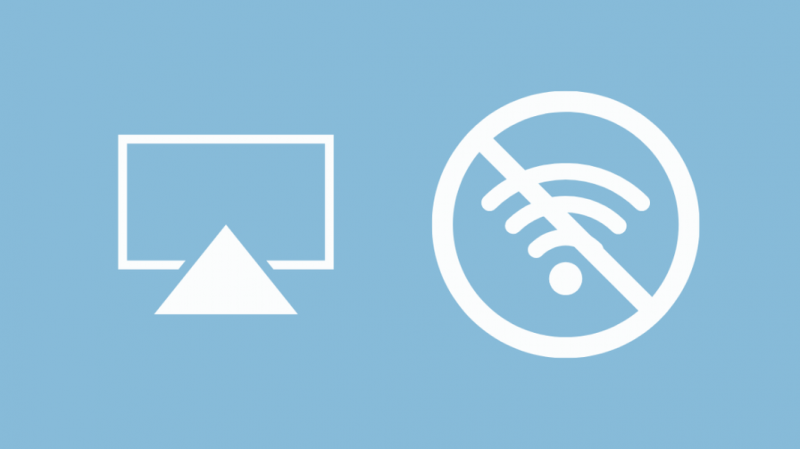
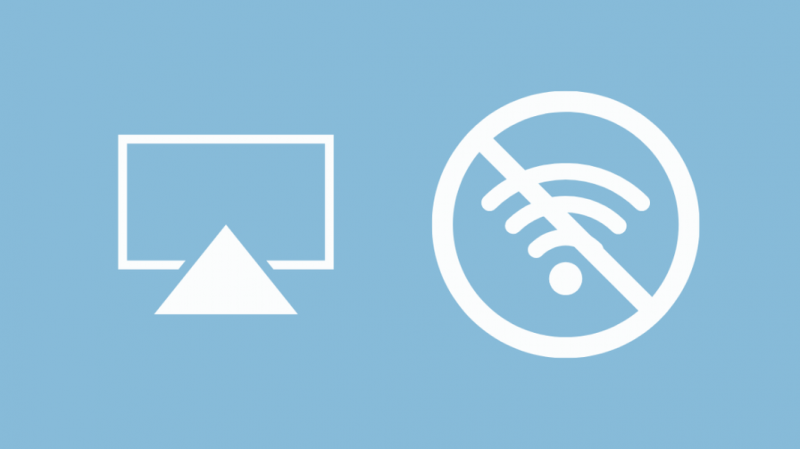
Labākais veids, kā izveidot savienojumu ar Apple TV, neizmantojot internetu, ir izmantot Vienādranga AirPlay .
Vienādranga saziņa ir viens no efektīvākajiem veidiem, kā koplietot saturu ar tuviem draugiem un ģimeni, nepiesakoties mājas Wi-Fi tīklā.
Viss, kas jums jādara, ir izņemt savas Apple ierīces (iOS 8 vai jaunāka versija; Mac Gen 2012 vai jaunāka versija), pieskarieties AirPlay un straumējiet ekrānu tieši uz Apple TV 4K vai HD kvalitātē.
Iestatot vienkāršu Bluetooth savienojumu, tagad varat sūtīt un saņemt datus no jebkura punkta, neizveidojot interneta savienojumu.
Tas ir vienkāršākais veids, kā sākt darbu, nesaskaroties ar savienojuma problēmām ar internetu.
Joprojām nevarat izveidot savienojumu ar Apple TV? Traucējummeklēšanas padomi
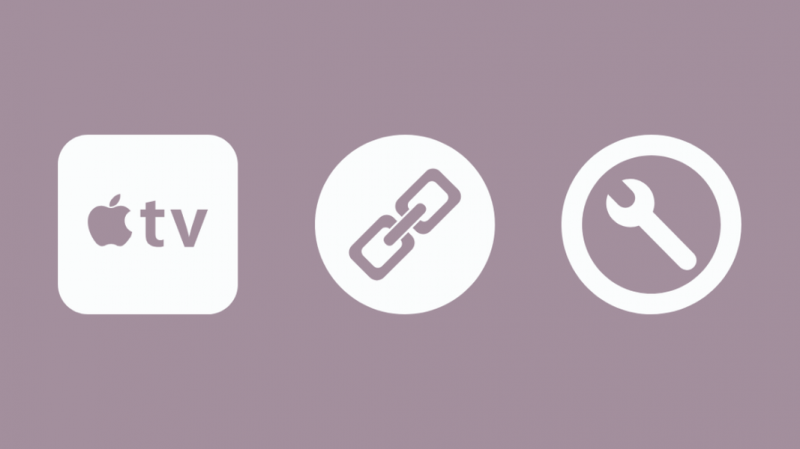
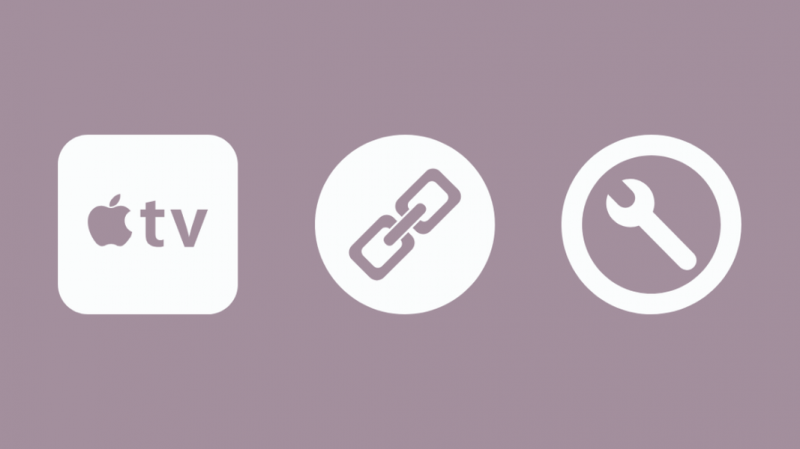
Ja savienojuma problēma joprojām pastāv, ir daži problēmu novēršanas padomi, kurus, iespējams, vēlēsities izmēģināt, pirms zaudējat visas cerības.
Ja vēlaties savienot ierīces ar Wi-Fi tīklu, varat mēģināt restartēt visas ierīces (maršrutētāju, modemu, Macbook un Apple TV). Pārliecinieties, vai visi kontaktdakšas ir nostiprināti pareizajās vietās un visi ir ieslēgti.
Ja vēlaties turpināt strādāt bezsaistē, izmantojot vienādranga AirPlay, varat mēģināt.
- 1. darbība. Mēģiniet atjaunināt programmatūru visās Apple ierīcēs savā mājā.
- 2. darbība: restartējiet Apple TV.
- 3. darbība: pārbaudiet, vai iOS ierīcē ir ieslēgts gan Wi-Fi, gan Bluetooth. Ja ierīce ir savienota ar jebkuru mājas Wi-Fi tīklu, aizmirstiet šo tīklu.
- 4. darbība: Apple TV ieslēdziet Bluetooth.
- 5. darbība. Iespējojiet AirPlay abās ierīcēs.
- 5. darbība: Apple ierīces vadības panelī Apple TV pieskarieties opcijai Mirroring.
- 6. darbība: pārliecinieties, vai Apple TV ir ieslēgta opcija pieprasīt ierīces verifikāciju.
Secinājums:
Droša savienojuma atrašana starp jūsu Apple ierīcēm, iespējams, ir vienmērīgākais process, kad runa ir par iecienītāko videoklipu un filmu straumēšanu.
Ja nē, jūs joprojām varat darīt to pašu, neizmantojot Wi-Fi tīklu, izmantojot vienādranga AirPlay.
Noteikti paturiet prātā šos ātros un noderīgos padomus, pirms dodaties uz tuvāko servisa centru!
Jums var patikt arī lasīšana:
- Apple TV mirgo: kā dažu sekunžu laikā novērst problēmu
- Kā savienot Apple TV ar Wi-Fi bez tālvadības pults?
- Apple TV indikators mirgo: kā labot dažu sekunžu laikā
- Kā dažu minūšu laikā pievienot Apple TV vietnei HomeKit!
- Vai varat skatīties Xfinity Comcast straumi Apple TV?
bieži uzdotie jautājumi
Kā padarīt manu Apple TV atklājamu?
Apple TV atveriet sadaļu Iestatījumi, atlasiet Tālvadības pultis un ierīces un atrodiet Bluetooth opciju.
Ieslēdzot šo funkciju, jūsu televizors nekavējoties kļūs atrodams un gatavs savienošanai pārī.
Kā es varu piekļūt Apple TV iestatījumiem bez tālvadības pults?
Varat izmantot Apple TV tālvadības pulti savā iPhone, iPad vai jebkurā iOS ierīcē, kas iestatīta jūsu Apple TV, un izmantot to.
Kā es varu kontrolēt Apple TV bez tālvadības pults vai Ethernet?
Kad esat iestatījis Apple ierīci ar Apple TV, televizora tālvadības pults tiek automātiski pievienota ierīces vadības centram.
Ja jums tā nav, atliek tikai izveidot savienojumu ar to pašu Wi-Fi tīklu, kuram pievienots televizors, vadības centram pievienot Apple TV tālvadības pulti, un tas ir izdarīts.
Kādas paaudzes ir mans Apple TV?
Televizora paaudzi varat identificēt pēc modeļa numura vai pēc tam esošo portu un savienotāju skaita.
Lai uzzinātu modeļa numuru, atveriet sadaļu Iestatījumi un atlasiet Vispārīgi. Šeit jūs atradīsiet sadaļu Par, kur varēsiet pārbaudīt modeli.
